Android 11 tele van új funkciókkal és beállításokkal, amelyekkel kavarhat. A csevegőbuborékok szórakoztatóak, a beépített képernyőfelvevő nagyszerű, hogy végre meglesz, és a megújult értesítési felület megkönnyíti, mint valaha, hogy a folyamatos beszélgetések tetején maradjon.
Nehéz kiemelni egy konkrét dolgot, amely a legjobb általános kiegészítő az Android 11-hez, de többek között minden, ami hozzá lett adva, van egy olyan tulajdonság, amely komolyan javíthatja az embereket él. A Google ezzel a legújabb Android-verzióval jelentősen frissítette a Voice Access kisegítő lehetőségeit, és azok számára, akik telefonjukkal csak a hangjukon keresztül tudnak kommunikálni, ez egy játékváltó.
A Verizon a Pixel 4a-t mindössze 10 USD / hó áron kínálja az új Unlimited vonalakon
Ha érdekli a hangelérhetőség használata Android 11 telefonjával, akkor itt kell tudnia.
A Hangalapú hozzáférés letöltése és beállítása az Android 11 rendszerben
A Hangalapú hozzáférés alapértelmezés szerint nincs telepítve az Android 11-be, így a kezdéshez az alkalmazás letöltéséhez a Google Play Áruházba kell mennünk. Így néz ki az alkalmazás letöltésének és a beállítási folyamatnak a folyamata.
- Nyissa meg a Google Play Áruház telefonján.
- Koppintson a kereső sáv a csúcson.
- Keressen "hanghozzáférés".
- Koppintson a Hangelérés (ez legyen az első keresési eredmény).
-
Koppintson a Telepítés.
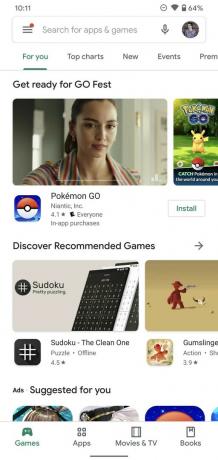
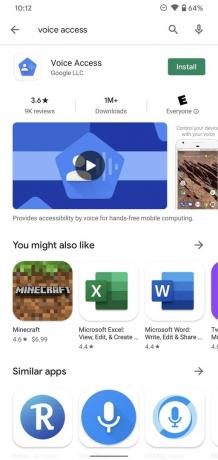
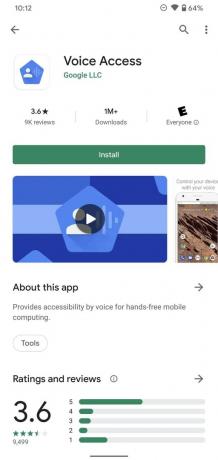 Forrás: Android Central
Forrás: Android Central - Koppintson a Nyisd ki ha elkészült a letöltéssel.
- Koppintson a rendben.
-
Koppintson a Hangelérés.
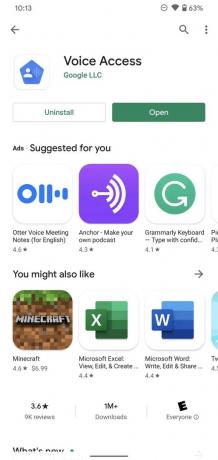
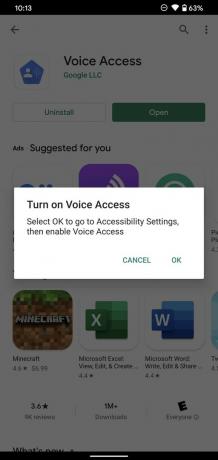
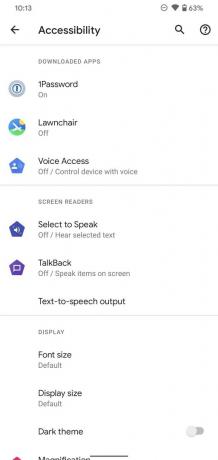 Forrás: Android Central
Forrás: Android Central - Koppintson a váltani mellett Használja a Hangalapú hozzáférést.
- Koppintson a Lehetővé teszi.
-
Folytatni.
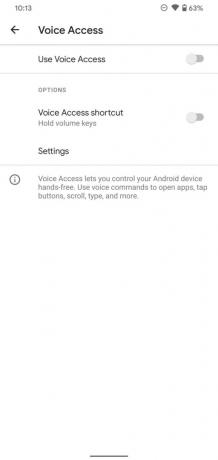

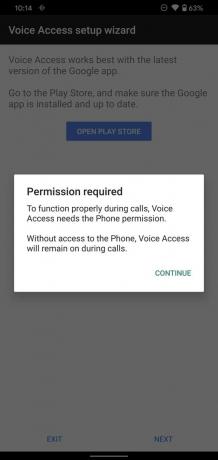 Forrás: Android Central
Forrás: Android Central - Koppintson a Lehetővé teszi.
-
Koppintson a Következő hogy átnézze az oktatóanyagot, vagy érintse meg a elemet Kijárat befejezni.
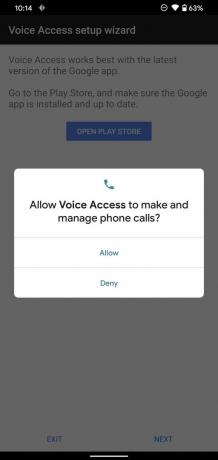
 Forrás: Android Central
Forrás: Android Central
Mindezzel sikeresen engedélyezte telefonján a Hangelérést!
A hangalapú hozzáférés testreszabása az Android 11 rendszerben
Mielőtt elkezdené használni a Hangalapú hozzáférést, javasoljuk, hogy testre szabja egy kicsit, hogy a kívánt módon működjön. Van néhány beállítás, különösen szeretnénk kiemelni - amelyek közül az első egy praktikus képernyőn megjelenő parancsikon a Voice Access könnyű elindításához.
- Lehúzni a képernyő tetejéről az értesítési panel megtekintéséhez.
- Koppintson a Beállítások a Voice Access értesítésről.
-
Koppintson a váltani mellett Aktiválás gomb tartós parancsikon megjelenítéséhez a képernyőn.
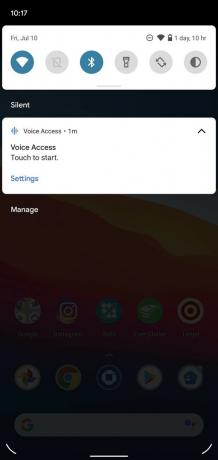

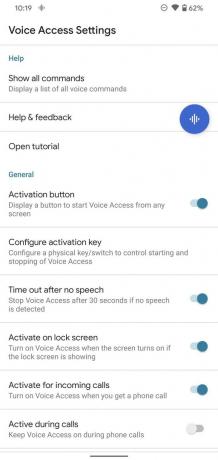 Forrás: Android Central
Forrás: Android Central
Amint felbukkan a kék buborék, bármikor megérintheti, hogy életre keltse a Voice Access szolgáltatást, és elkezdjen beszélgetni. Azt is tarthatja lenyomva, hogy a buborékot a képernyő mindkét oldalára mozgassa, biztosítva, hogy az ne akadályozza a fontos tartalmat.
A buborék a képernyő tetején marad, függetlenül attól, hogy mit csinálsz. Akár játszik, akár kedvenc alkalmazásában játszik, mindig ott van, amikor szüksége van rá.
Egy másik hasznos parancsikon a hangelérés műveletkulcsának engedélyezése. Ez lehetővé teszi, hogy feltérképezze telefonja hangerő-növelő vagy hangerő-csökkentő gombját a Voice Access bekapcsolásához, így még kényelmesebbé válik, mint a fenti aktiváló gomb. Engedélyezéséhez:
- Lehúzni a képernyő tetejéről az értesítési panel megtekintéséhez.
- Koppintson a Beállítások a Voice Access értesítésről.
- Koppintson a Konfigurálja a műveletkulcsot.
-
Koppintson a Aktivációs kulcs.
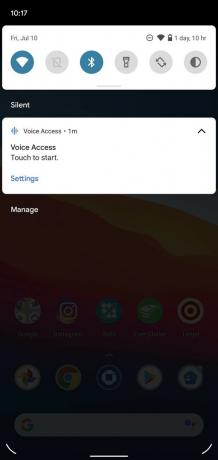

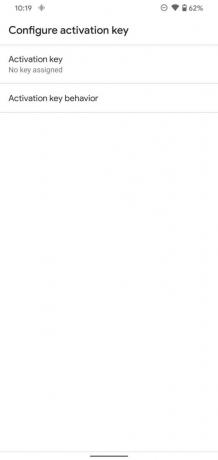 Forrás: Android Central
Forrás: Android Central - Nyomja meg a hangerő fel vagy lehalkít gomb.
- Koppintson az OK gombra.
- Koppintson a Az aktiváló kulcs viselkedése.
-
Válassza ki, hogy melyik viselkedést szeretné használni a kulcshoz.
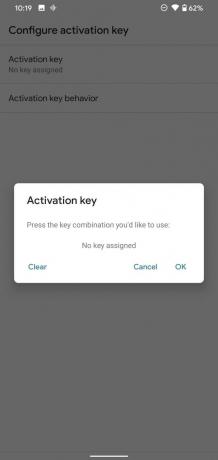
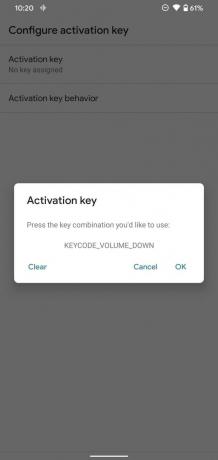
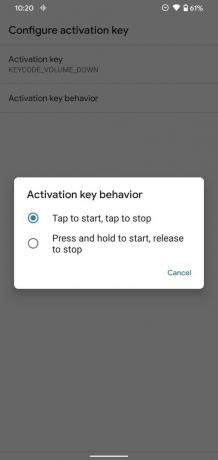 Forrás: Android Central
Forrás: Android Central
Van néhány további hangelérési beállítás, amelyeket érdemes ellenőrizni, például leállítani, ha nem áll meg észleli a beszédet 30 másodpercig, vagy megadhatja, hogy a hangalapú hozzáférés le van-e tiltva, amikor megérinti telefonját képernyő.
A hangalapú hozzáférés használata az Android 11 rendszerben
Most, hogy megértette a Voice Access beállítását és testreszabását, nézzük meg közelebbről, hogyan is működik.
Látja mindazokat a számokat, amelyek megjelennek a képernyőn, amikor a Voice Access bekapcsol? Az Android 11 előtt csak a számok kimondásával léphetett kapcsolatba a funkcióval. Például, ha a Twitter alkalmazásban voltam, és új tweetet akartam írni, akkor azt kell mondanom, hogy "14". Az nagy változás az Android 11-nél, hogy lehetővé teszi a Voice Access számára, hogy helyben fusson az eszközön, és megértse kontextus. Ez azt jelenti, hogy a Voice Access sokkal gyorsabb, mint valaha, és sokkal természetesebben használható.
Most csak annyit mondhatok: "Nyisd meg a Twittert, írj tweetet", hogy megnyissam a Twitter alkalmazást, és elkezdhessem a tweetelést. Ezenkívül mondhatnám, hogy "értesítési panel" egy adott szám helyett az értesítések megtekintéséhez. Ezek a számok továbbra is léteznek, ha használni akarja őket, de tízszer jobb, ha természetes módon beszélhet a telefonjával e különböző műveletek végrehajtásához. Nem csak, sokkolóan jól működik. Itt van egy gyors példa arra, hogy a Voice Access hogyan néz ki működés közben.
